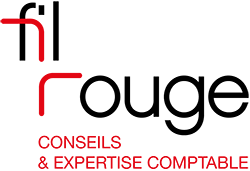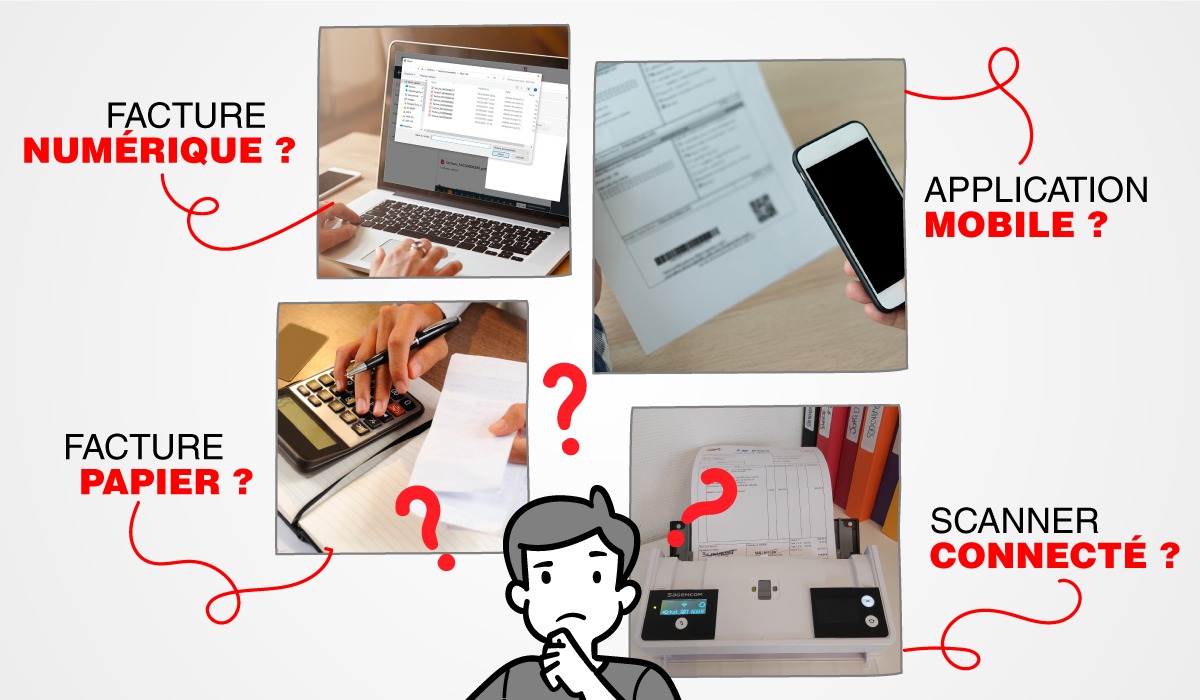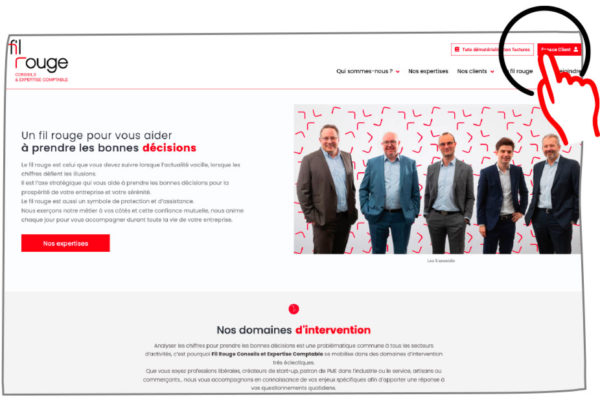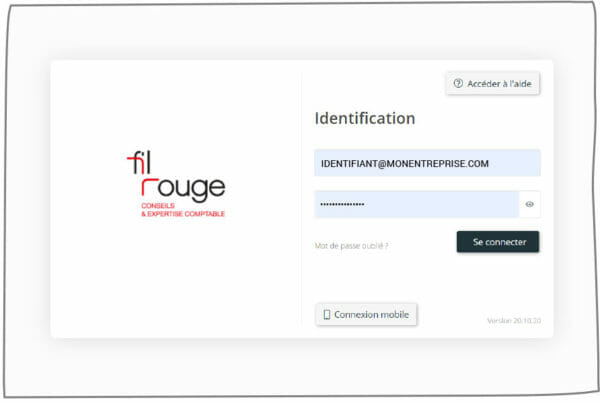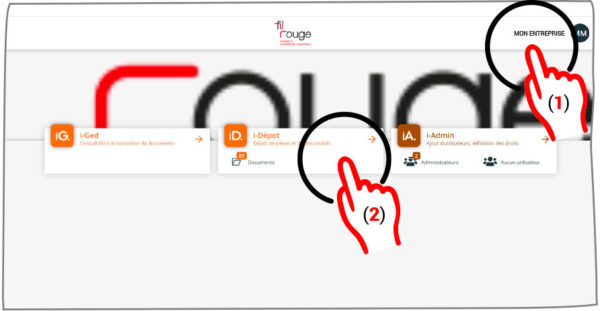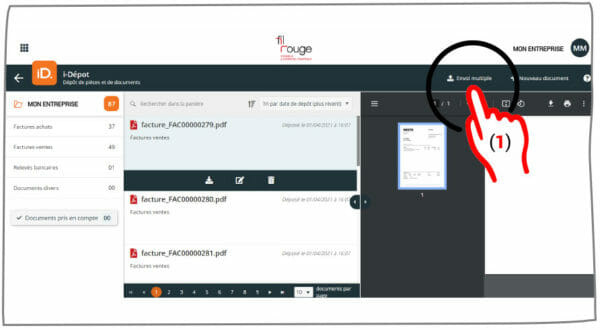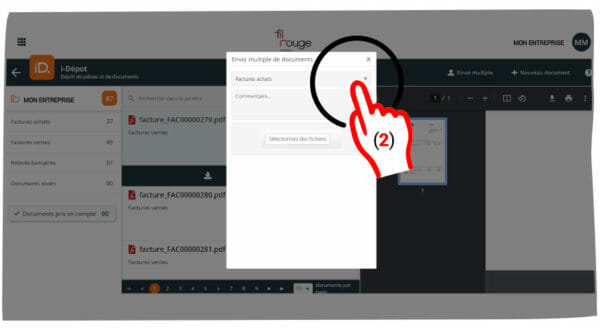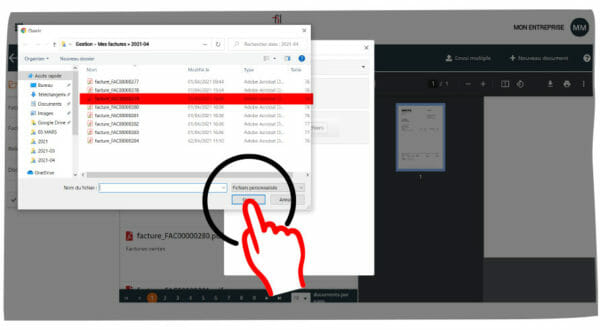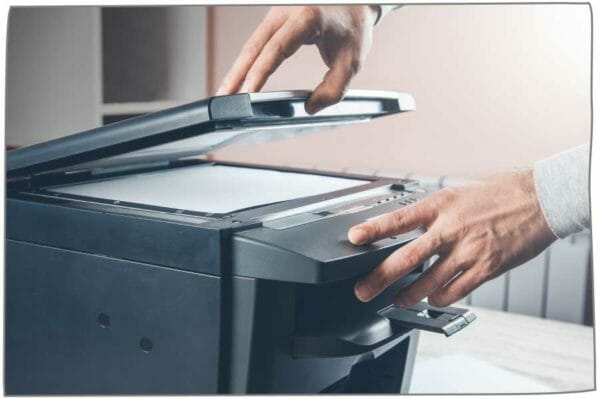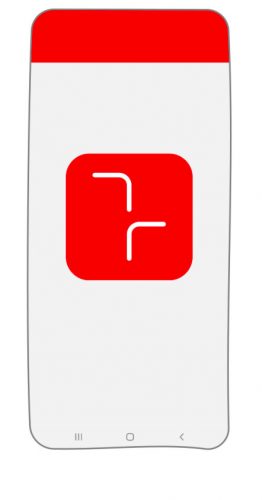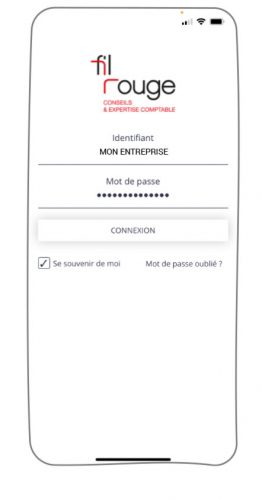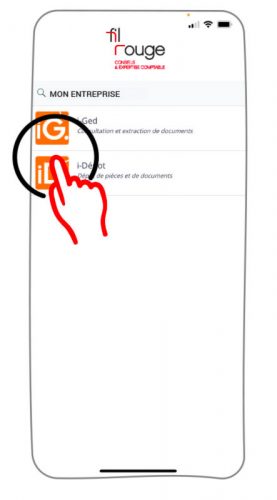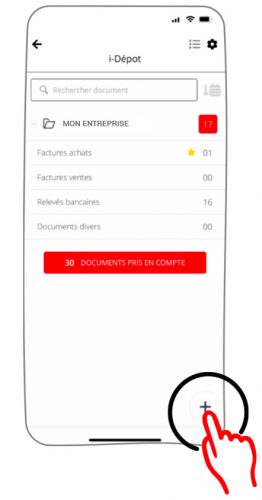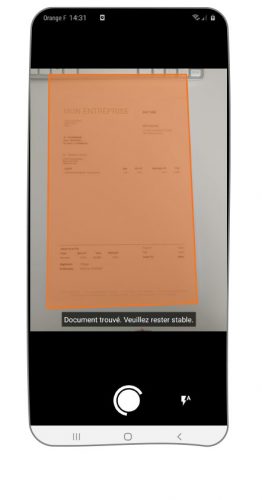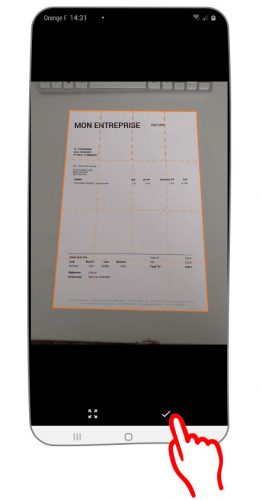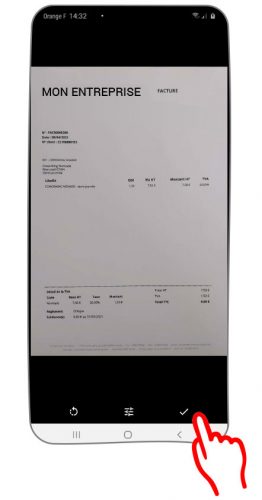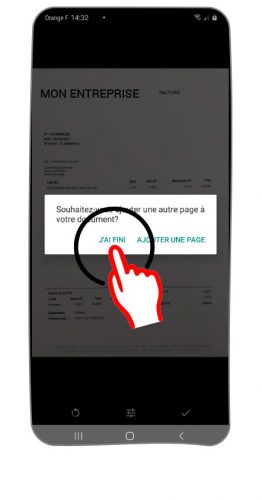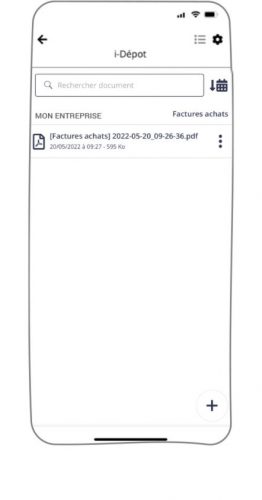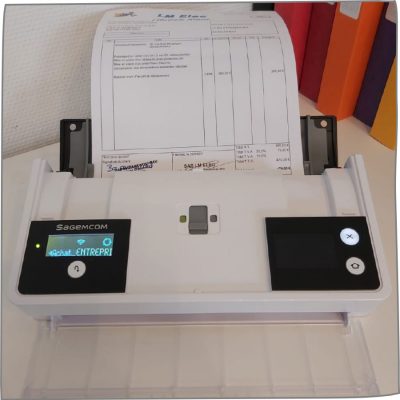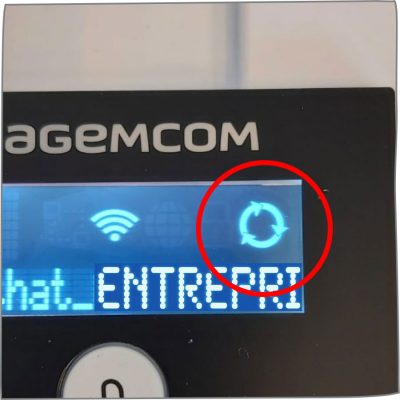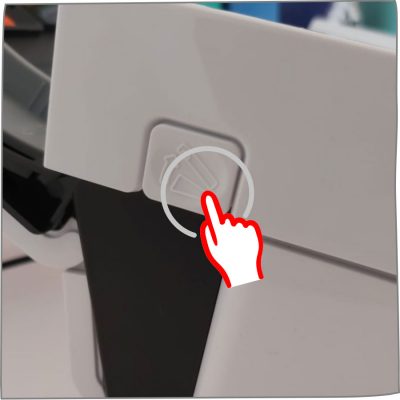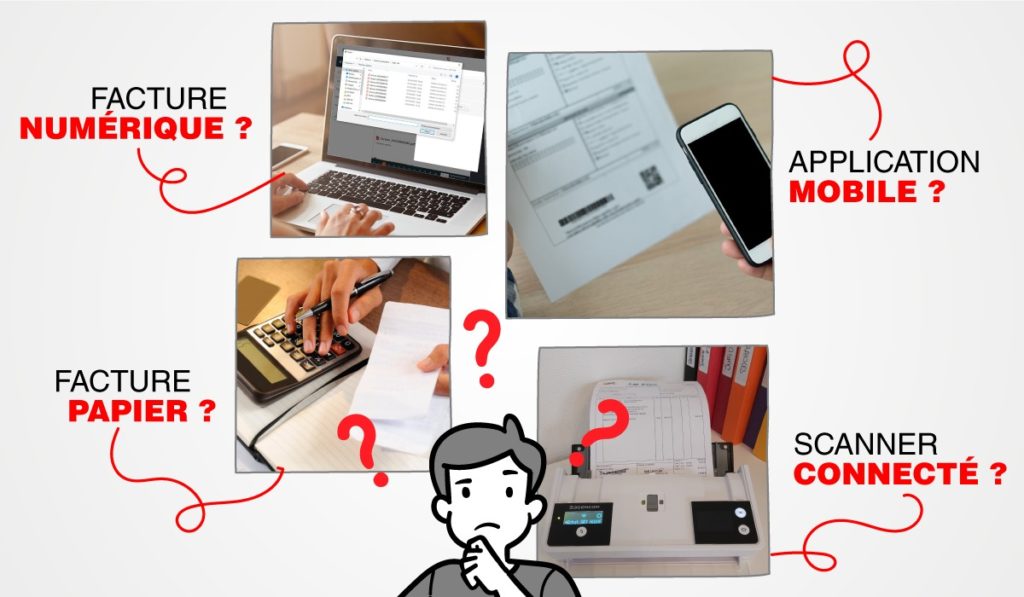
Vous souhaitez enregistrer des pièces comptables (factures, etc.) sur votre compte client Fil Rouge mais vous ne savez pas comment vous y prendre ? Qu’il s’agisse d’un document au format numérique (PDF, jpg…) ou au format papier, que vous utilisiez notre application mobile, un ordinateur de bureau ou un scanner connecté, suivez notre tutoriel pour y voir plus clair.
J’ai reçu une facture par mail, au format PDF. Je doit tout d’abord l’enregistrer sur mon ordinateur, dans un dossier que j’aurai créé au préalable (par exemple : factures)
Étape 1 :
Je me connecte avec mes identifiants sur l’espace client Fil Rouge.
Si j’ai oublié mon mot de passe, je peux :
- cliquer sur « Mot de passe oublié ? » (je recevrai mon mot de passe par mail)
- appeler mon expert-comptable qui me le communiquera à nouveau
Étape 2 :
Une fois sur la page d’accueil, je choisis mon entreprise dans le menu déroulant (1) puis je clique sur i-Dépot (2).
Étape 3 :
Je clique sur Envoi multiple (1), sélectionne le type de document à envoyer (Facture d’achat, Facture de vente…) dans le menu déroulant (2) puis clique sur le bouton Sélectionnez des fichiers
Étape 4 :
Je sélectionne le fichier que je souhaite envoyer puis je clique sur le bouton Ouvrir
BRAVO ! Le document a été envoyé !
J’ai reçu une facture par courrier, au format papier. Je doit tout d’abord la scanner puis l’enregistrer sur mon ordinateur, dans un dossier que j’aurai créé au préalable (par exemple : factures)
Étape 1 :
Je scanne ma facture et l’enregistre au format PDF dans le dossier de mon choix.
Étape 2 :
Je me connecte avec mes identifiants sur l’espace client Fil Rouge.
Si j’ai oublié mon mot de passe, je peux :
- cliquer sur « Mot de passe oublié ? » (je recevrai mon mot de passe par mail)
- appeler mon expert-comptable qui me le communiquera à nouveau
Étape 3 :
Une fois sur la page d’accueil, je choisis mon entreprise dans le menu déroulant (1) puis je clique sur i-Dépot (2).
Étape 4 :
Je clique sur Envoi multiple (1), sélectionne le type de document à envoyer (Facture d’achat, Facture de vente…) dans le menu déroulant (2) puis clique sur le bouton Sélectionnez des fichiers
Étape 5 :
Je sélectionne le fichier que je souhaite envoyer puis je clique sur le bouton Ouvrir
BRAVO ! Le document a été envoyé !
Étape 5 :
Une fois la photo validée, le message suivant va s’afficher. Je choisis ma réponse. Une fois tous mes documents ajoutés, je clique sur j’ai fini
NB
- Ma facture comporte plusieurs pages : je clique sur ajouter une page et scanne le nombre de pages nécessaires
- Je veux enregistrer plusieurs factures : je peux également ajouter une page
BRAVO ! Le document a été envoyé !
J’ai reçu une facture par courrier, au format papier. Je vais pouvoir l’enregistrer sur Fil Rouge à l’aide de mon scanner connecté.
Étape 1 : installation du scanner
Après avoir branché le scanner sur le secteur, je bénéficie de 2 options :
Option 1 : je me connecte en RJ45 (câble éthernet) depuis le scanner vers ma box internet.
Le scanner se connecte à ma box :
Étape 2 :
Ma ou mes sociétés sont enregistrées sur le scanner.
Il se met par défaut sur l’une d’entre elles mais pour changer il suffit d’utiliser la fleche sous l’ecran et de choisir la société pour laquelle je souhaite transmettre une facture.
Une fois choisie, je clique sur la touche “maison” pour valider.
À savoir :
Il est possible de scanner en même temps plusieurs factures
Le scan recto verso est automatique